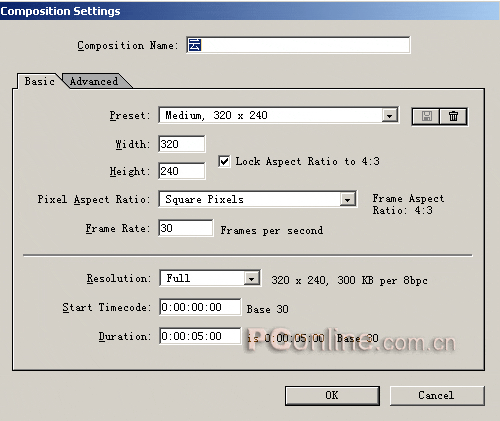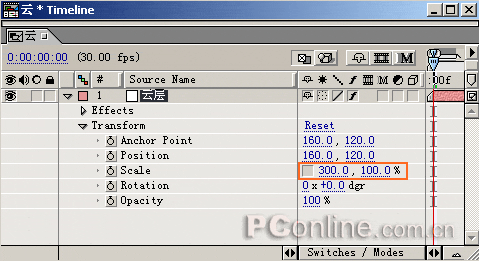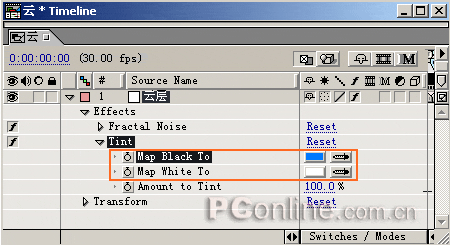.1一種流動雲的簡單效果
我們在一些影視作品、片頭動畫和廣告中經常會看到一些雲的效果,這些雲是怎麼形成的呢?通常情況下有三種方式可以實現:
第一種 實拍 這種方式需要耗費大量的資金,而且還要配合自然界的變化規律在適當的時間才可以拍到,這種方式對我們來說太過昂貴了。
第二種 三維合成 使用3d max或者Bryce等軟件可以製作出效果十分逼真的雲的效果,但是這種方式也有缺點,就是耗費時間太長,筆者曾經在1.7G的cpu、256M內存的機器上用Bryce渲染一個6秒的雲層動畫,竟然用了4個多小時。而且出來的效果不滿意的話再重新修改,又將是一個漫長的過程。
第三種 後期合成 這就是我們今天所要用到的方式了,後期合成軟件(比如After Effects),可以通過一些效果濾鏡來輕鬆實現雲的效果,修改起來也比較方便。不過它也有自身的缺點,就是效果不是十分逼真,但是用在某些場合裏還是完全可以達到要求的。
下麵我們就使用After effects 6.5的Fractal Noise濾鏡製作一種雲的效果。
Fractal Noise是模擬雲層最常用的濾鏡,主要利用了它的噪波變化,來隨機生成雲紋效果。下麵我們就來看看如何使用它來製作一段流動雲的簡單效果。
點擊這裏預覽效果(AVI文件,77.8K)
步驟1 啟動After effects 6.5。打開“Composition/New Composition”菜單選項,新建一個合成文件,命名為“雲”,大小為320×240,長度為5秒,如圖1所示。
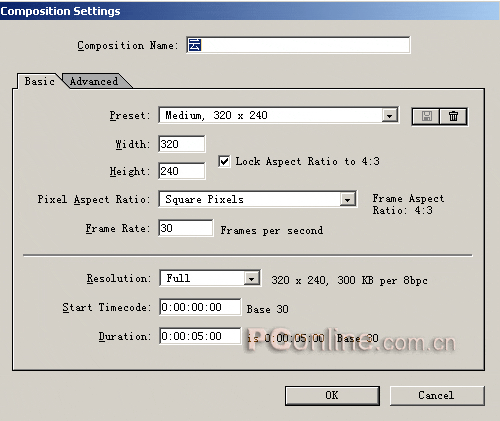
圖1 步驟2 打開“Layer/New/Solid”菜單選項,新建Solid層,命名為“雲層”,大小和Composition一樣,顏色為白色,如圖2所示。

圖2
步驟3 增加Fractal Noise效果。選中“雲層”層,打開“Effect/Noise & Grain/Fractal Noise”菜單選項,添加Fractal Noise效果到圖層中,如圖3所示。

圖3
步驟4 在時間布局窗口中,依次展開“Effects/Fractal Noide”選項,設置相關參數。

圖4 設置Fractal Type(噪波算法方式)為Basic;Noise Type(噪波類型)為Linear;Invert為on;Contrast(對比度)為160;Brightness(亮度)為22;Complexity(複雜度)為5.0;其他參數默認即可。
我們對Fractal Noise的參數做個簡單的解釋:
Fractal Type:控製噪波分形算法的方式
Noise Type:控製噪波形成類型
Invert:是否反相
Contrast:控製噪波的對比度
Brightness:控製噪波的亮度
Overflow:控製噪波溢出處理
Transform:控製噪波旋轉、位移、縮放等屬性
Complexity:控製噪波的複雜程度
Sub Settings:控製噪波子分形屬性設置
Evolution:控製噪波分形變化相位
Evolution Options:控製噪波分形變化相位的具體參數,比如隨機種子數量和是否循環變化等
Opacity:控製噪波的透明程度
Transfer Mode:噪波的層疊加方式
步驟5 展開“雲層”的Transform參數選項,取消Scale參數中的鎖定比例標誌,設置參數為300,100%,如圖5所示。
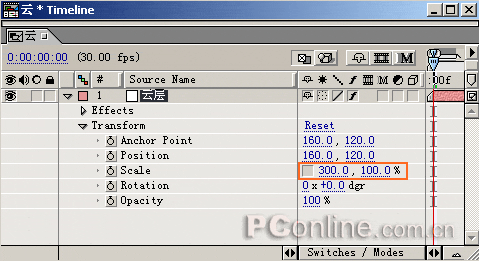
圖5
步驟6 添加顏色。選擇雲層圖層,打開“Effect/Image Control/Tint”菜單選項,增加染色效果。
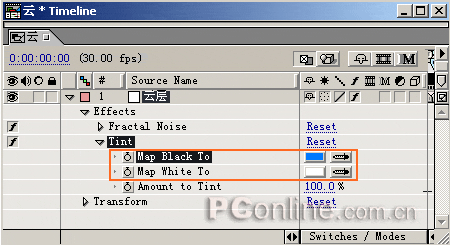
圖6
設置Map Black To顏色為藍色,顏色值為#0078FF;設置Map White To為白色;Amount to Tint為100.0%。這時候雲的效果如圖7所示。

圖7
步驟7 現在讓雲流動起來,隻需設置Fractal Noise的Transform參數即可。展開Fractal Noise的Transform選項,將時間標尺移動到0秒處,設置Offset Turbulence參數為(0,120),並點擊關鍵幀按鈕在此處插入關鍵幀,如圖8所示。然後將時間標尺移動到4秒29處,設置Offset Turbulence參數為(120,120)。

圖8
好了,現在你就可以輸出這段流動雲的動畫,方法很簡單吧。如果改變噪波的類型,還可以作出更多不同風格的特殊效果。
我們看看改變一下Fractal Type噪波分形算法的方式以後的各種效果。

圖9 Dynamic方式

圖10 Cloudy方式

圖11 Max方式

圖12 Smeary方式
你還可以改變Tint染色參數,達到修改顏色的目的,結合Fractal Noise複雜多變的噪波運算方式可以製作出更多更好的效果來。
本例教程源文件下載